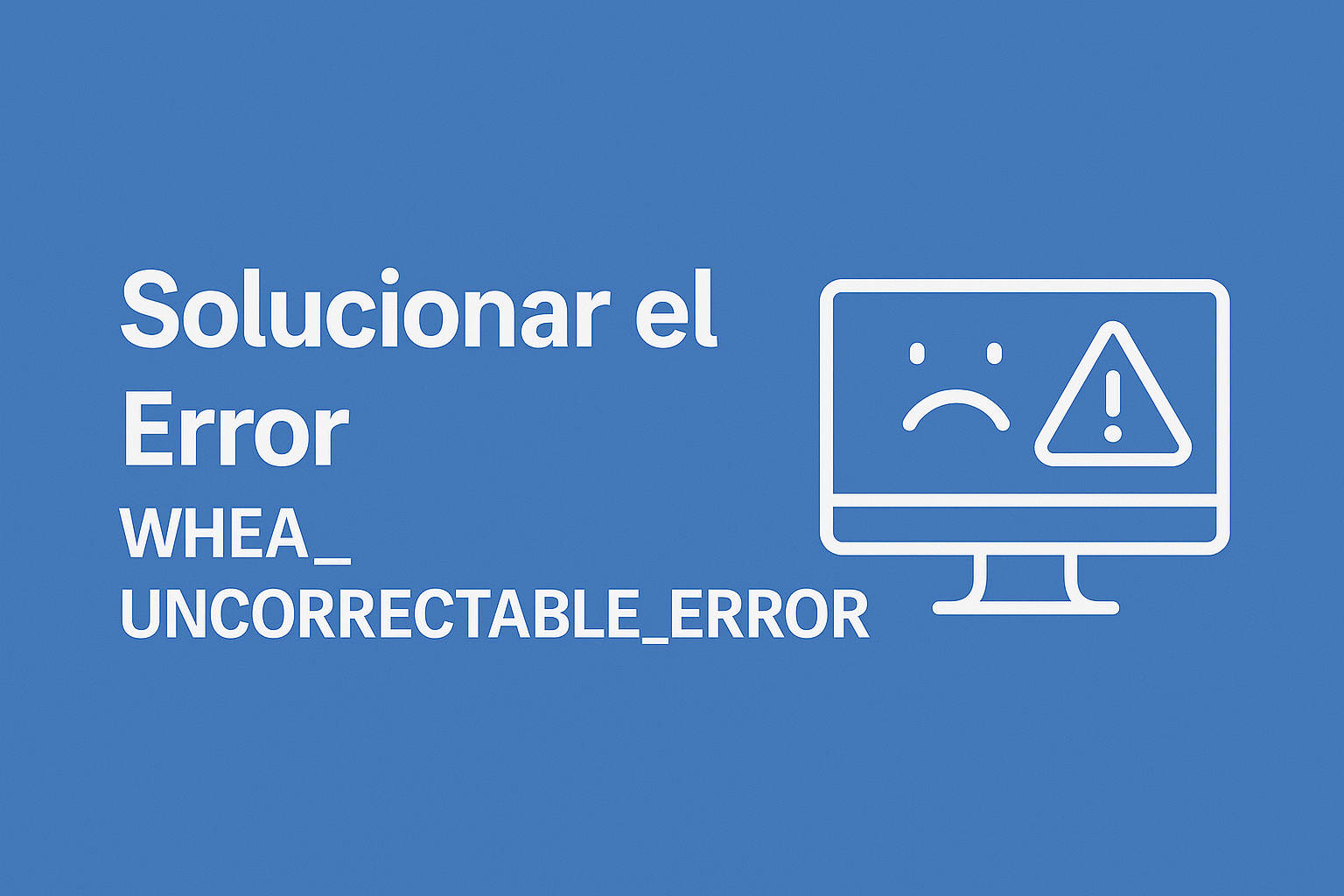- El error WHEA_UNCORRECTABLE_ERROR indica fallos de hardware, memoria o drivers.
- Existen múltiples métodos para solucionarlo según el origen: hardware, controladores o corrupción de archivos.
- Recuperar los datos antes de reparar el sistema es crucial para evitar pérdidas importantes.
Encontrarse ante la temida Pantalla Azul de la Muerte con el mensaje WHEA_UNCORRECTABLE_ERROR puede poner los pelos de punta a cualquiera que use Windows. Este error, que aparece repentinamente, suele indicar que algo grave está pasando con el hardware o con la comunicación entre los componentes internos y el sistema operativo. No importa si tienes un PC recién comprado o uno con algunos años de uso; lo cierto es que este fallo puede afectar a cualquier usuario.
En esta guía, vamos a analizar a fondo qué es exactamente WHEA_UNCORRECTABLE_ERROR, cuáles son sus causas más probables y, sobre todo, cómo puedes solucionarlo paso a paso sin perder la calma ni tus datos. Si estás buscando soluciones claras, comprensibles y eficientes, quédate porque aquí encontrarás todo lo que necesitas para volver a la normalidad sin desesperarte.
¿Qué es WHEA_UNCORRECTABLE_ERROR y por qué aparece en Windows?
El error WHEA_UNCORRECTABLE_ERROR (con código de detención 0x00000124) aparece habitualmente en Windows 10 y Windows 11 cuando el sistema detecta un fallo grave de hardware que no se puede recuperar. WHEA es el acrónimo de Windows Hardware Error Architecture, una arquitectura de notificación de errores de hardware creada por Microsoft precisamente para informar tanto al usuario como al sistema sobre problemas severos en los componentes físicos del equipo.
En la práctica, este error suele surgir cuando el sistema operativo detecta una anomalía en la CPU, la RAM, el disco duro, la placa base, la GPU o incluso alguno de los controladores (drivers) que permiten la comunicación entre el hardware y el software. A veces, el mensaje también puede aparecer tras actualizaciones recientes de Windows, instalaciones de nuevos componentes o incluso por culpa de un software incompatible. Una característica común de este error es que, tras la aparición de la pantalla azul, el sistema recopila datos de diagnóstico y, normalmente, se reinicia automáticamente.
Causas frecuentes del error WHEA_UNCORRECTABLE_ERROR
Este error puede estar motivado por diversos factores, aunque los más habituales son los siguientes:
- Daño o fallo en componentes de hardware: Disco duro averiado, memoria RAM defectuosa, CPU mal asentada, tarjeta gráfica con problemas o fuente de alimentación insuficiente.
- Controladores obsoletos o incompatibles: Drivers anticuados o corruptos que impiden el correcto funcionamiento de los componentes.
- Problemas con el overclocking: Si el procesador o la memoria han sido acelerados por encima de sus especificaciones de fábrica, el sistema puede hacerse inestable.
- Archivos del sistema corruptos o entradas de registro dañadas: Uno de los motivos más complejos de diagnosticar, ya que puede ser el resultado de malware, cortes de energía o instalaciones incompletas.
- Sobrecalentamiento o deficiencia en la refrigeración: Un mal flujo de aire, ventiladores obstruidos o pasta térmica degradada pueden hacer que los sensores detecten temperaturas críticas.
- Conflictos causados por programas que alteran la interfaz de Windows: Algunos programas de terceros diseñados para modificar la apariencia del sistema pueden generar inestabilidad.
El origen exacto no siempre es evidente, ya que varias causas pueden coincidir. Por eso, es imprescindible seguir un enfoque sistemático y ordenado para identificar y corregir el problema.
¿Puedo perder mis datos con este error? Cómo actuar antes de reparar
Uno de los mayores temores cuando aparece la pantalla azul es la posible pérdida de información importante. Aunque el error en sí mismo no borra archivos, si la causa es un fallo físico grave del disco duro o una reinstalación de Windows, el riesgo es real.
Antes de realizar cualquier modificación que implique reinstalar el sistema, formatear particiones o manipular el hardware, lo recomendable es intentar recuperar o poner a salvo los archivos esenciales. Para ello, existen herramientas como EaseUS Data Recovery Wizard o Recoverit de Wondershare, capaces de rescatar datos incluso si el sistema operativo no arranca correctamente.
Es recomendable primero asegurar la copia de tus documentos, fotos o archivos de trabajo antes de explorar soluciones más avanzadas.
Soluciones prácticas para resolver WHEA_UNCORRECTABLE_ERROR
La solución a este error depende en gran medida del origen del fallo. A continuación, se detallan los métodos más efectivos y recomendados por los principales expertos y fuentes oficiales:
1. Verificar y limpiar el hardware físicamente
Muchas veces, la causa radica en componentes físicos que están mal conectados, sucios o recalentados. Por lo tanto, realizar una inspección física es fundamental:
- Desconecta el PC de la corriente y, si es posible, abre la torre para inspeccionar visualmente la RAM, la CPU y los sistemas de ventilación.
- Limpia el polvo de ventiladores y disipadores con aire comprimido y asegúrate de que no haya obstrucciones.
- Comprueba que la RAM esté bien insertada en sus ranuras y que la CPU no esté desajustada. Si no tienes experiencia, pide ayuda a alguien que domine la manipulación de hardware.
- Si el PC dispone de tarjeta gráfica dedicada, prueba a retirarla y usar la gráfica integrada para descartar fallos específicos de la GPU.
- Si el equipo es portátil o no se puede abrir, al menos revisa los conectores externos y asegúrate de que no haya periféricos que puedan generar cortocircuitos.
Este paso es básico pero esencial, ya que una mala conexión o un módulo de RAM soltándose puede ser suficiente para desencadenar el error.
2. Recuperar tus archivos antes de reparar Windows
Si tu ordenador ha dejado de arrancar o entra en un ciclo de reinicios, recuperar tus datos personales debería ser la prioridad. Para ello, puedes usar herramientas como EaseUS Data Recovery Wizard, que permite crear un disco de arranque WinPE para acceder al sistema incluso si Windows se niega a cargar.
El proceso consiste en crear el disco de rescate desde otro PC, iniciar el equipo afectado desde este medio y seguir los pasos para copiar tus archivos a un disco externo antes de proceder con las reparaciones.
3. Ejecutar diagnósticos de hardware y pruebas de memoria
Es fundamental descartar fallos en la RAM y otros componentes. Puedes utilizar:
- Diagnóstico de memoria de Windows: Escribe «Diagnóstico de memoria de Windows» en el menú Inicio y ejecuta la herramienta. El equipo se reiniciará y analizará la RAM en busca de errores.
- Herramientas de terceros como MemTest86: Disponible en memtest86.com, permite testear la RAM de forma más exhaustiva arrancando desde una memoria USB.
- Utilidades como HWiNFO64: Descárgala desde hwinfo.com para monitorizar temperaturas y estados de los componentes.
Si durante estas pruebas aparecen errores, lo recomendable es reemplazar los módulos defectuosos o acudir a un técnico especializado.
4. Revisar y actualizar Windows y los controladores
Microsoft recomienda mantener Windows y todos los drivers actualizados. Esto ayuda a evitar incompatibilidades y a corregir errores de seguridad y funcionamiento.
- Para actualizar Windows, pulsa Windows + I, ve a Actualización y seguridad y selecciona Buscar actualizaciones.
- También revisa si hay actualizaciones pendientes en la sección de controladores dentro del mismo menú, especialmente para la tarjeta gráfica y la placa base.
- Si tras una actualización aparecen problemas, intenta restaurar a la versión anterior desde el menú de recuperación de Windows.
Si algún controlador específico está causando el fallo, puedes usar el Administrador de dispositivos (devmgmt.msc) para desinstalarlo o revertirlo a una versión anterior. Además, herramientas como Outbyte Driver Updater facilitan la actualización automática y mantienen los drivers en su versión más estable.
5. Comprobar el disco duro con CHKDSK y reparar archivos del sistema
El comando CHKDSK es muy útil para detectar y solucionar errores en el disco que puedan provocar pantallas azules:
- Accede al Símbolo del sistema como administrador (escribe «cmd» en Inicio, clic derecho y selecciona Ejecutar como administrador).
- Introduce chkdsk /r y pulsa Enter. Es posible que requiera reiniciar para analizar el disco en profundidad.
- Para múltiples discos o particiones, ajusta la letra en el comando, por ejemplo, chkdsk D: /r.
También puedes reparar archivos del sistema usando sfc /scannow o DISM /Online /Cleanup-Image /RestoreHealth desde el mismo símbolo del sistema.
6. Detectar y eliminar software conflictivo
Algunos programas, especialmente los que modifican la apariencia de Windows o gestionan funciones avanzadas, pueden causar inestabilidad. Si el error surgió tras instalar uno de estos programas, desinstálalo temporalmente y comprueba si el sistema vuelve a funcionar.
Aplicaciones como Stardock, modificaciones de menús o cambios en la barra de tareas pueden modificar archivos y generar errores.
7. Desconectar periféricos y dispositivos externos
Un paso clásico: ratones, memorias USB, impresoras o tarjetas gráficas externas defectuosas pueden ser la causa del problema. Desconecta todos los accesorios, dejando solo teclado y ratón, y verifica si el error persiste. Luego, conecta los dispositivos uno a uno para identificar el causante.
No olvides probar en diferentes puertos USB, ya que el fallo puede estar en el puerto, no en el periférico mismo.
8. Iniciar Windows en modo seguro
El modo seguro arranca Windows con los controladores y servicios mínimos, lo que ayuda a detectar conflictos. Si funciona bien en modo seguro, probablemente el problema esté relacionado con un driver o programa de inicio.
- Para acceder, pulsa F8 (o Shift + F8) justo al encender el equipo, o desde el menú de recuperación.
- En el entorno de recuperación, verifica los controladores desde el Administrador y prueba a deshabilitar los sospechosos.
9. Restablecer overclocking y configuración BIOS/UEFI
Si has realizado overclock, restaura los valores por defecto. Forzar velocidades altas puede generar errores de estabilidad y sobrecalentamiento.
- Reinicia y entra en la BIOS (normalmente presionando Del, F2, F10 o ESC durante el arranque).
- Busca la opción de cargar valores predeterminados y confirma.
- También verifica la configuración de ventiladores y temperaturas.
Si la BIOS está obsoleta o presenta errores, consulta la web del fabricante para actualizarla siguiendo sus instrucciones.
10. Reparar el MBR y el BCD de Windows
En algunos casos, el error está relacionado con fallos en el sector de arranque. Para repararlo:
- Arranca desde el DVD o unidad USB de recuperación de Windows.
- Selecciona Reparar tu equipo > Solución de problemas > Opciones avanzadas > Símbolo del sistema.
- Ejecuta los comandos uno por uno:
- bootrec.exe /fixmbr
- bootrec.exe /fixboot
- bootrec.exe /rebuildbcd
- Para reparar el BCD, puedes usar también:
- ren BCD BCD.old
- bcdboot C:\Windows /l en-us /s G: /f ALL (ajustando las letras si es necesario)
Al finalizar, reinicia y comprueba si el sistema arranca correctamente.
11. Restaurar el sistema a un punto anterior
Si dispones de puntos de restauración previos a la aparición del error, puedes recuperar la estabilidad del sistema sin perder archivos personales.
- Busca «Restaurar sistema» en el menú Inicio y sigue las instrucciones.
- Selecciona un punto anterior al problema y continúa con el proceso.
- En muchos casos, solo se perderán actualizaciones o cambios recientes, mientras que tus datos permanecerán intactos.
Si tras la restauración desaparece el error, habrás identificado que la causa fue una actualización o instalación reciente.
12. Reinstalación limpia de Windows
Cuando otras opciones fallan, instalar Windows desde cero puede ser la solución definitiva. Antes, realiza una copia de seguridad de tus archivos importantes.
- Descarga la ISO desde la web oficial de Microsoft y crea un USB de arranque.
- Formatea la partición del sistema durante la instalación y sigue los pasos para dejar el equipo como nuevo.
Este proceso suele eliminar conflictos de drivers, archivos dañados y malware persistente.
Preguntas frecuentes sobre el error WHEA_UNCORRECTABLE_ERROR
¿Este error puede deberse sólo a fallos de hardware?
Mayormente sí, aunque los controladores incompatibles o archivos corruptos del sistema también pueden provocarlo. Es recomendable revisar ambos aspectos.
¿El overclocking es peligroso si no sé lo que hago?
Definitivamente. Forzar velocidades sin conocer los límites puede generar sobrecalentamiento y errores como este.
¿Puedo usar mi PC con normalidad si sólo veo el error ocasionalmente?
No es recomendable. La aparición es señal de que existe un problema subyacente que puede empeorar si se ignora.
¿Qué hago si la RAM da errores en los diagnósticos?
Reemplaza los módulos defectuosos cuanto antes y evita seguir usando el equipo hasta solucionar el problema.
¿Hay herramientas oficiales para analizar los fallos?
Windows ofrece utilidades como Diagnóstico de memoria y el visor de eventos, y para problemas avanzados, herramientas como WinDbg son útiles (documentación oficial).
Enlaces útiles y recursos recomendados
- Soporte oficial de Microsoft: Cómo corregir el error WHEA_UNCORRECTABLE_ERROR
- Documentación técnica avanzada: Windows Hardware Error Architecture (WHEA)
- Recuperación de archivos: EaseUS Data Recovery y Wondershare Recoverit
- Herramienta de diagnóstico y monitorización: HWiNFO64 y MemTest86
Superar el error WHEA_UNCORRECTABLE_ERROR requiere paciencia, orden y seguir los pasos adecuados. Es importante no ignorarlo, ya que puede ser indicativo de problemas serios que, si se detectan a tiempo, son más fáciles y económicos de solucionar. Actuar con rapidez, realizar copias de seguridad y seguir una metodología comprobada facilitará que vuelvas a utilizar tu equipo con confianza y sin sobresaltos. En caso de persistir el problema, lo más recomendable es acudir a un profesional o consultar foros especializados con detalles precisos para recibir ayuda especializada.

Expertos en software, desarrollo y aplicación en industria y hogar. Nos encanta sacar todo el potencial de cualquier software, programa, app, herramienta y sistema operativo del mercado.